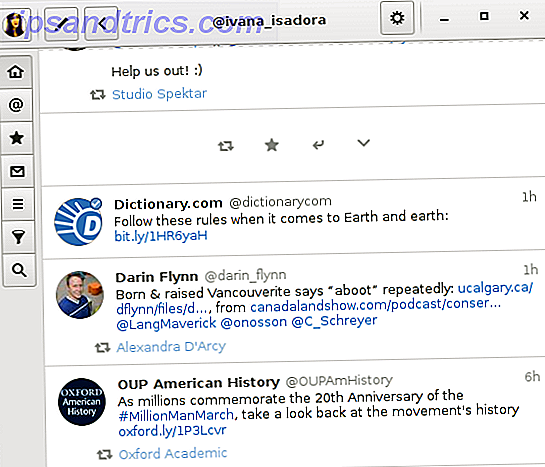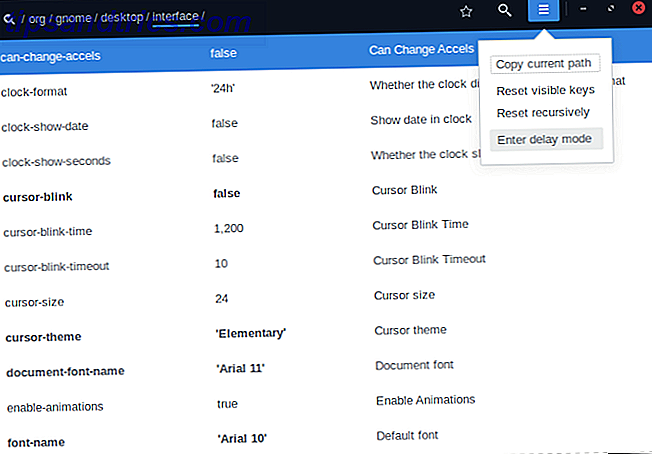Windows 8 nécessite une activation en ligne avec Microsoft avant que toutes les fonctionnalités ne vous soient disponibles. Si vous installez Windows vous-même ou mettez à niveau le matériel de votre PC, vous devez réactiver Windows. Certaines options cachées peuvent être lancées via la boîte de dialogue Exécuter.
Activation 101
Vous devrez peut-être réactiver Windows 8 après la mise à niveau du matériel de votre PC Si vous mettez à niveau ou réparer votre ordinateur? Devriez-vous mettre à niveau ou réparer votre ordinateur? Les ordinateurs vieillissent rapidement. En un an, ils arrivent à maturité, en trois ans, ils deviennent âgés et après cinq ans, ils sont prêts à prendre leur retraite. Les geeks et les utilisateurs occasionnels sont devenus habitués - ou ennuyés par ... Lire la suite.
Windows détecte les modifications apportées à la carte mère, au disque dur, au processeur et à d'autres composants du système. Il se désactive après avoir remarqué quelques changements de trop - dans ce cas, vous devez le réactiver par la suite.
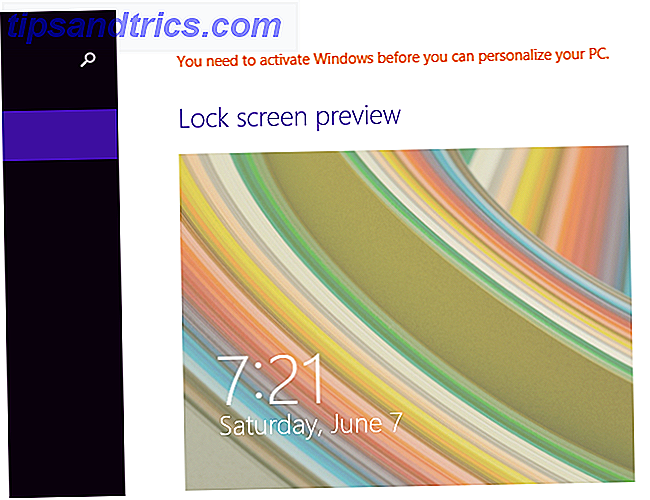
Nous avons couvert ceci quand nous avons regardé comment rendre un PC de Windows 7 authentique encore Comment rendre votre Windows 7 PC authentique encore après une mise à niveau matérielle Comment rendre votre PC de Windows 7 véritable après une mise à niveau de matériel "Votre période d'activation a expiré. doit activer Windows. " Déclenché par une mise à niveau matérielle ou suite à une nouvelle installation, c'est la façon de Microsoft de vous assurer que vous utilisez Windows conformément à ses termes de licence. En savoir plus - une installation Windows désactivée peut être considérée comme «non authentique» en cas de problème avec la clé de produit.
Si vous installez Windows 8 Comment restaurer, actualiser ou réinitialiser votre installation de Windows 8 Comment restaurer, actualiser ou réinitialiser votre installation de Windows 8 En plus de la fonction de restauration du système standard, Windows 8 dispose de fonctionnalités pour "rafraîchir" et " réinitialisation de votre PC. Considérez-les comme des moyens de réinstaller rapidement Windows - soit en conservant vos fichiers personnels ou en les supprimant ... Pour en savoir plus, vous devrez activer Windows vous-même. Vous devrez peut-être également réactiver Windows si Microsoft découvre que votre clé est piratée ou utilisée sur plusieurs ordinateurs. Ce système est conçu pour garantir que vous utilisez une licence Windows légitime et que vous ne l'utilisez pas sur de nombreux PC différents.
Réactiver Windows nécessite une clé légitime. Vous êtes autorisé à mettre à niveau le matériel de votre PC et vous êtes également autorisé à installer votre licence Windows sur un nouvel ordinateur, à condition que vous l'ayez supprimé des ordinateurs précédents. Ces actions empêcheront l'activation automatique, vous devrez donc appeler un représentant Microsoft sur le téléphone.
Comment activer Windows
Vous pouvez activer Windows à partir de l'application Paramètres du PC. Appuyez sur la touche Windows + C Tous les raccourcis Windows 8 - Gestes, bureau, ligne de commande Tous les raccourcis Windows 8 - Gestes, bureau, ligne de commande Windows 8 est tout au sujet des raccourcis. Les utilisateurs de PC tactiles utilisent des gestes tactiles, les utilisateurs sans périphériques tactiles doivent apprendre les raccourcis de la souris, les utilisateurs expérimentés utilisent les raccourcis clavier sur le bureau et les nouveaux raccourcis de ligne de commande, et ... Lire la suite ou balayez depuis la droite pour ouvrir le Dans la barre des charmes, appuyez sur Paramètres, puis sur Modifier les paramètres du PC .
Vous verrez une option Activer Windows si Windows n'est pas encore activé. Vous pouvez également accéder à PC et périphériques > Info PC pour voir si Windows est activé.

Utilisez le bouton Activer pour tenter d'activer automatiquement votre installation de Windows avec Microsoft sur Internet. Si une erreur empêche Windows d'activer, vous pouvez voir plus d'informations à ce sujet ici. Effectuez une recherche sur le Web pour votre message d'erreur spécifique si vous avez besoin de trouver des informations plus spécifiques.
![activate-windows-8.1 [4]](http://www.tipsandtrics.com/img/windows/353/how-activate-windows-8-after-an-installation-3.png)
Si vous ne pouvez pas activer Windows en ligne, vous pouvez appeler Microsoft et l'activer par téléphone. Il vous sera demandé de fournir des informations et d'expliquer votre situation. Par exemple, si vous avez mis à niveau votre matériel et que Windows ne s'active plus, décrivez ce que vous avez fait quand ils le demandent. Ils vous fourniront un code que vous pouvez entrer sur votre PC pour réactiver Windows.
Si vous ne voyez pas l'option Activer par téléphone, vous pouvez passer directement à celle-ci. Appuyez sur la touche Windows + R pour ouvrir la boîte de dialogue Exécuter. Tapez Slui 4 dans la boîte de dialogue Exécuter et appuyez sur Entrée.

Choisissez votre pays et Microsoft vous fournira un numéro de téléphone local et un ID d'installation. Appelez le numéro de téléphone Comment appeler des téléphones depuis votre tablette Android Comment appeler des téléphones depuis votre tablette Android Si vous souhaitez passer des appels depuis votre tablette Android, ces applications peuvent vous aider. En savoir plus et fournissez votre ID d'installation.
Ce processus est normalement automatisé, mais vous pouvez parler à un agent du service clientèle Microsoft si vous en avez besoin.

Comment changer votre clé de produit
Vous devrez peut-être modifier votre clé de produit Windows installée Quatre endroits pour trouver votre clé de produit Windows 8 Quatre endroits pour trouver votre clé de produit Windows 8 Avec Windows 8, trouver la clé de produit à 25 chiffres devient plus difficile. Mais vous en avez toujours besoin pour télécharger le support d'installation ou l'installer sur une machine qui n'est pas préinstallée avec Windows 8. Lisez plus dans certains cas.
Utilisez le bouton Modifier la clé de produit dans le volet d'informations sur le PC pour entrer une nouvelle clé de produit pour Windows. Vous serez en mesure d'activer Windows normalement après.

Ce bouton peut ne pas toujours apparaître. Si vous ne pouvez pas modifier la clé de produit à partir d'ici, prenez la commande route. Appuyez sur la touche Windows + R pour ouvrir la boîte de dialogue Exécuter, tapez Slui 3 dans la boîte de dialogue Exécuter, puis appuyez sur Entrée.

Entrez votre nouvelle clé de produit. Vous pouvez activer Windows normalement après.

La plupart des utilisateurs Windows n'auront pas besoin de faire cela
Ce n'est pas quelque chose que la plupart des utilisateurs de Windows devront gérer. Vous n'aurez généralement besoin d'activer Windows que si vous installez votre propre copie de Windows ou mettez à niveau le matériel de votre PC. Cela devrait être assez facile - même si le processus d'activation échoue, vous pouvez parler à un agent de soutien à la clientèle et les faire activer Windows pour vous.
Des outils tiers tentent de contourner l'activation de Windows disponible en ligne. Vous ne devriez pas les utiliser. Ces outils sont contre l'accord de licence, pourraient casser que Microsoft introduit de nouvelles mises à jour de Windows, et peut inclure des logiciels malveillants 10 étapes à suivre lorsque vous découvrez Malware sur votre ordinateur 10 étapes à suivre lorsque vous découvrez Malware sur votre ordinateur Nous aimerions penser que Internet est un endroit sûr pour passer notre temps (la toux), mais nous savons tous qu'il y a des risques à chaque coin de rue. Email, médias sociaux, sites malveillants qui ont travaillé ... Lisez plus si vous les téléchargez à partir de sites de partage de fichiers louches.
Avez-vous de l'expérience avec l'activation de Windows ou des conseils pour naviguer dans le système d'activation par téléphone? Laissez un commentaire et partagez-les!
Crédit d'image: Karl Baron sur Flickr